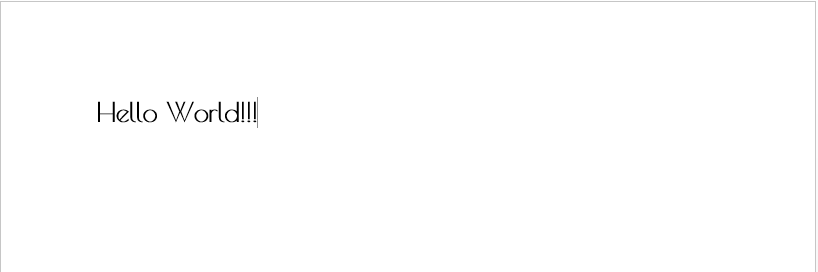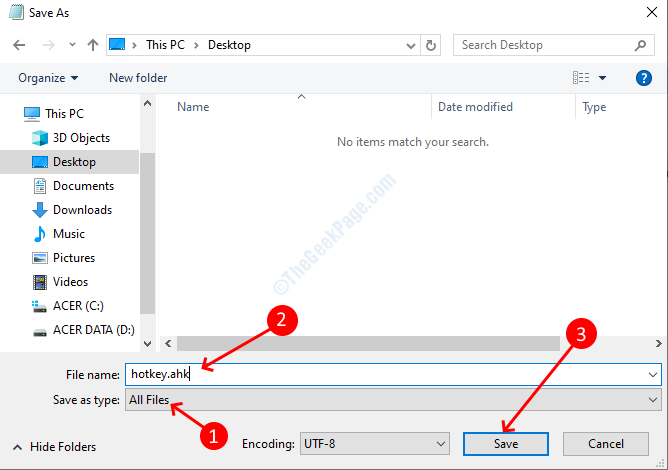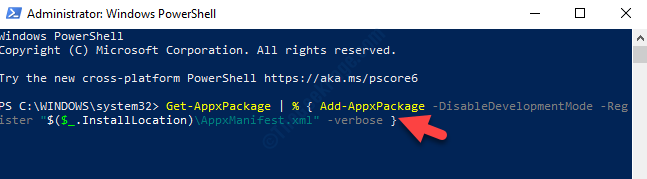بواسطة نيثينديف
كيفية تشغيل خطوط الويب من Google في نظام التشغيل Windows 10: - هل سئمت من الخطوط الموجودة على نظامك؟ او هل تريد جرب الخط على نظامك الذي وجدته في بعض المواقع؟ نعم ، تتيح لك مكتبة خطوط Google إضافة الخطوط من مجموعتها إلى نظامك. أنت لا تريد ذلك تثبيت أي تطبيق طرف ثالث. في الواقع ، تم تصميم مكتبة خطوط الويب من Google لمطوري الويب لتجميل النصوص في مواقع الويب الخاصة بهم. ولكن يمكنك استخدامه لإضافة خطوط إلى نظامك عن طريق تنزيل الخط من مكتبة الخطوط. تحتوي مكتبة الخطوط من Google على مجموعة رائعة من الخطوط المجانية. تابع القراءة لمعرفة كيفية تشغيل Google Web Fonts في نظامك الذي يعمل بنظام Windows 10.
- اذهب إلى حلقة الوصل للوصول إلى خطوط الويب من Google.
- يمكنك العثور على مجموعة كبيرة ومتنوعة من الخطوط في النافذة المفتوحة حديثًا.
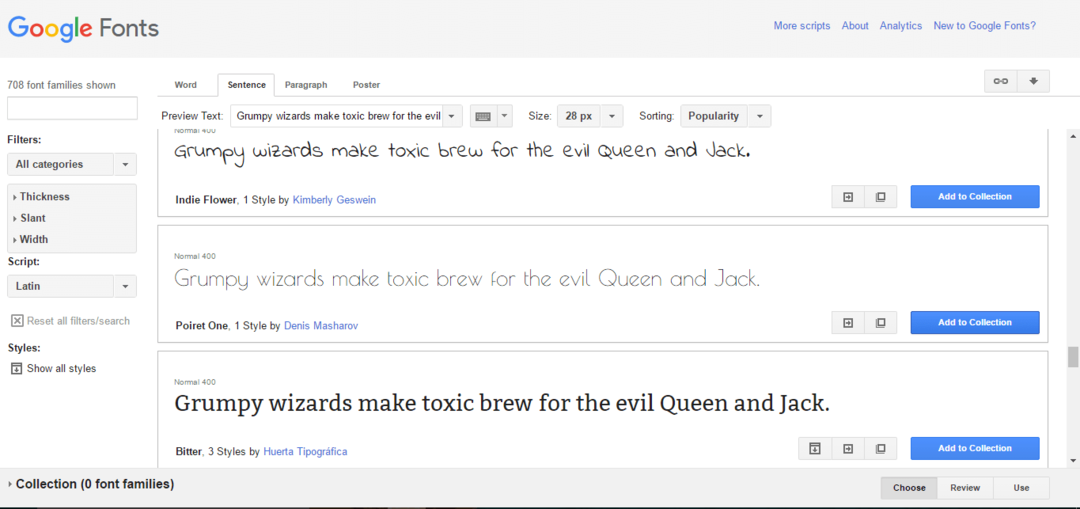
- تصفح الخطوط المعروضة على الصفحة. إذا وجدت أي خط جذاب ، فانقر فوق زر إضافة إلى المجموعة.

- يمكنك تحسين عدد ونوع الخطوط المعروضة من قسم عوامل التصفية في القسم الأيسر من الصفحة. يمكنك تحديد خط بناءً على ملف سمك أو ميل أو عرض.

- يمكن رؤية الخطوط التي قمت بتضمينها في مجموعتك في أسفل الصفحة. اضغط على يستخدم زر لإضافة الخط إلى نظامك.
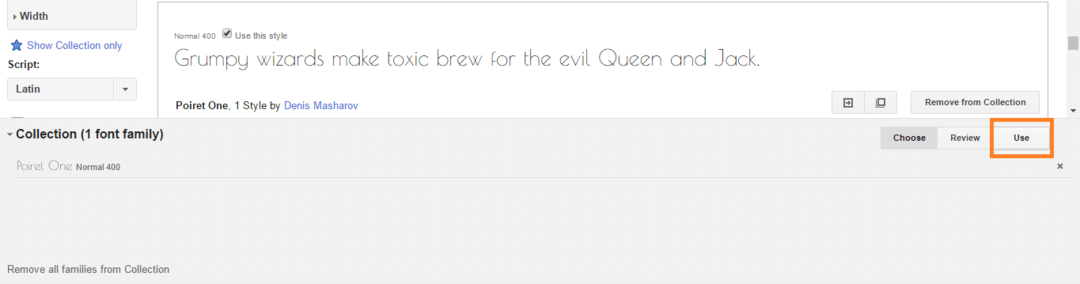
- في الصفحة التي تم تحميلها حديثًا ، يمكنك العثور على خط مختلف الأنماط و مجموعات الأحرف. هنا الخط الذي حددته له نمط واحد فقط. حدد الخط نمط و حرف حد ذاتهر وانقر على زر التنزيل في الزاوية اليمنى العليا.
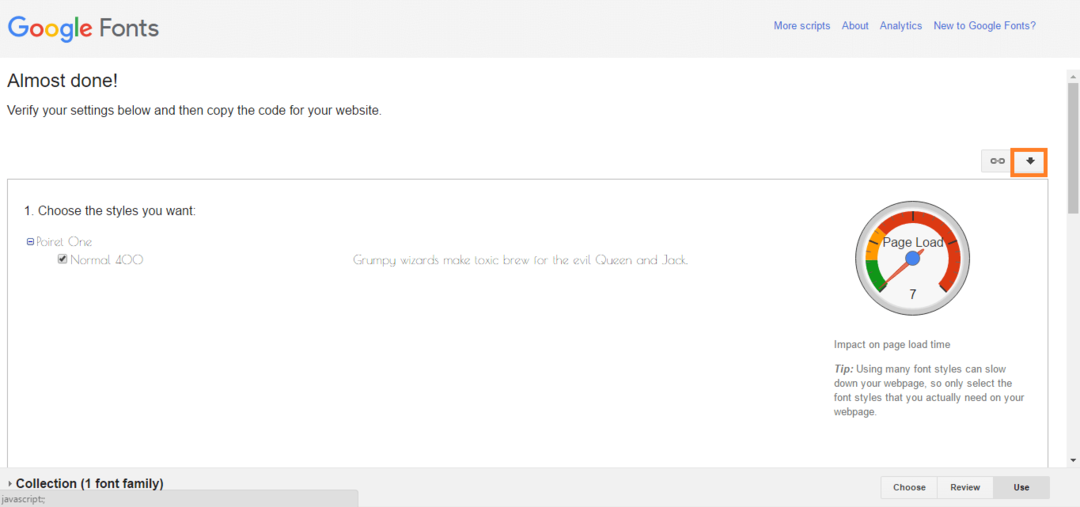
- أ رابط التحميل ستظهر لك ثلاثة خيارات مختلفة. اضغط على .ملف مضغوط رابط لتنزيل الخط كملف مضغوط.

- قم باستخراج الملف المضغوط وحفظ المحتويات في المكان الذي تختاره.
- مفتوح الان لوحة التحكم عن طريق الضغط فوز + X والاختيار لوحة التحكم.
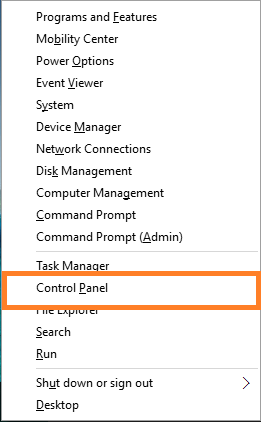
- في ال أيقونات صغيرة أو أيقونات كبيرة عرض ، انقر فوق الخطوط.
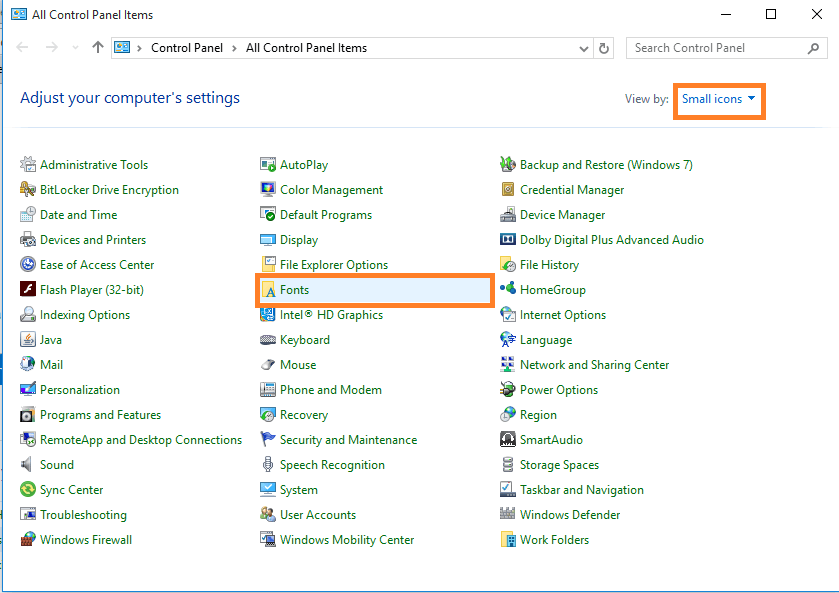
- انسخ ال .tft ملف من الملفات المستخرجة إلى مجلد الخطوط. الآن سيتم تثبيت الخط الجديد تلقائيًا على نظامك.
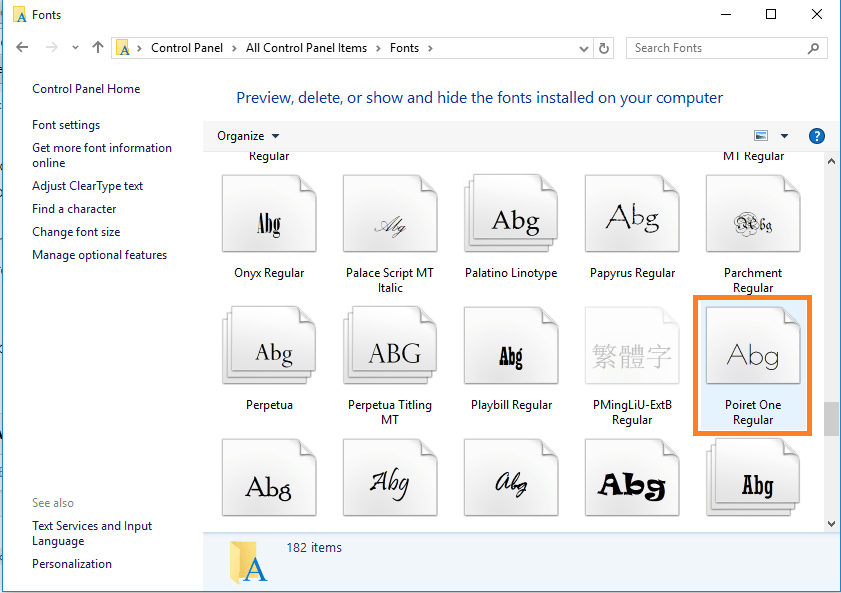
وبالتالي ، يمكن تثبيت الخطوط من مكتبة Google Web Fonts في نظام Windows 10 الخاص بك دون استخدام أي برنامج تابع لجهة خارجية.
- للتحقق من الخط المضاف حديثًا افتح مستند Word وانقر على القائمة المنسدلة لتحديد الخط. يمكنك أن تجد الخط الخاص بك هناك.
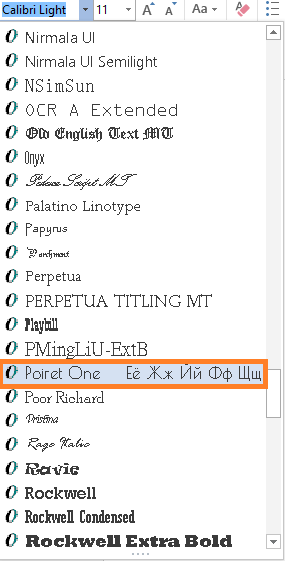
- اطبع شيئا. نعم ، النص موجود بالخط الذي قمت بتثبيته للتو.